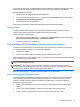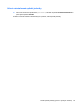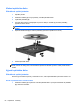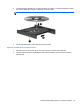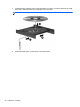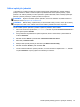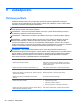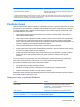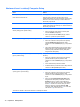HP Notebook PC User Guide - Windows 8
Table Of Contents
- Vítejte
- Seznámení se s počítačem
- Připojení k síti
- Polohovací zařízení a klávesnice
- Multimédia
- Řízení spotřeby
- Vypnutí počítače
- Nastavení možností napájení
- Použití napájení z baterie
- Nalezení dalších informací o baterii
- Použití kontroly baterie
- Zobrazení zbývající úrovně nabití baterie
- Maximalizace doby vybíjení baterie
- Stavy nízkého nabití baterie
- Vložení a vyjmutí baterie
- Použití volitelného bezpečnostního šroubu
- Úspora energie baterií
- Skladování výměnné baterie
- Likvidace výměnné baterie
- Výměna výměnné baterie
- Použití externího zdroje napájení
- Přepínaný a duální režim grafického adaptéru (pouze vybrané modely)
- Externí karty a zařízení
- Jednotky
- Zabezpečení
- Ochrana počítače
- Používání hesel
- Použití antivirového softwaru
- Použití softwaru brány firewall
- Instalace důležitých bezpečnostních aktualizací
- Použití nástroje HP ProtectTools Security Manager (pouze u vybraných modelů)
- Instalace volitelného bezpečnostního kabelu
- Používání čtečky otisků prstů (pouze u vybraných modelů)
- Údržba
- Zálohování a obnovení
- Nástroje Computer Setup (BIOS) a Advanced System Diagnostics
- Podpora
- Technické údaje
- Cestování s počítačem
- Řešení potíží
- Zdroje pro odstraňování potíží
- Řešení potíží
- Počítač nelze spustit
- Obrazovka počítače je prázdná
- Software se chová nestandardně
- Počítač je zapnutý, ale nereaguje
- Počítač se nadměrně zahřívá
- Externí zařízení nefunguje
- Připojení k bezdrátové síti nefunguje
- Přihrádka optické jednotky se neotevírá, takže není možné disk CD nebo DVD vyjmout
- Počítač nerozpoznal optickou jednotku
- Disk není možné přehrát
- Film se nezobrazuje na externím displeji
- Proces vypalování disku nezačne nebo se zastaví před dokončením
- Výboj statické elektřiny
- Rejstřík

Společnost HP doporučuje provádět defragmentaci minimálně jednou měsíčně. Defragmentaci disku
můžete nastavit tak, aby se spouštěla jednou za měsíc, ale ručně ji můžete provádět kdykoliv.
Spuštění defragmentace disku:
1. Připojte počítač ke zdroji napájení střídavým proudem.
2. Na úvodní obrazovce napište heslo disk, klikněte na položku Nastavení a poté vyberte příkaz
Defragmentovat a optimalizovat jednotky.
3. Postupujte podle pokynů na obrazovce.
Další informace naleznete v elektronické nápovědě programu Defragmentace disku.
Vyčištění disku
Program Vyčištění disku vyhledává na pevném disku nepotřebné soubory, které lze bezpečně
smazat, a tak pomáhá uvolnit místo na disku a zvýšit výkonnost počítače.
Spuštění programu Vyčištění disku:
1. Na úvodní obrazovce napište heslo disk, klikněte na položku Nastavení a poté vyberte příkaz
Uvolnit místo na disku odstraněním nepotřebných souborů.
2. Postupujte podle pokynů na obrazovce.
Použití softwaru HP 3D DriveGuard (pouze u vybraných modelů)
Systém ochrany pevného disku HP 3D DriveGuard chrání pevný disk tím, že zaparkuje pevný disk
a pozastaví požadavky na data, a to v následujících případech:
● Počítač „vám upadne“.
●
Přesunete počítač se zavřeným displejem, když je počítač napájen z baterie.
Pokud nastane jedna z těchto událostí, chvíli po ní systém ochrany pevného disku HP 3D DriveGuard
obnoví normální provoz pevného disku.
POZNÁMKA: Disky SSD neobsahují pohyblivé součásti, proto není program pro ochranu pevného
disku HP 3D DriveGuard zapotřebí.
POZNÁMKA: Pevné disky v pozici primárního a sekundárního pevného disku jsou chráněny
pomocí softwaru HP 3D DriveGuard. Pevné disky, které jsou připojené k portu USB nebo k volitelné
dokovací stanici, systémem HP 3D DriveGuard chráněny nejsou.
Další informace naleznete v softwarové nápovědě aplikace HP 3D DriveGuard.
Určení stavu programu HP 3D DriveGuard
Kontrolka jednotky pevného disku na počítači změní barvu, což znamená, že pevný disk v primární
nebo sekundární pozici (pouze vybrané modely) je zaparkován. K určení toho, zda jsou jednotky
aktuálně chráněny nebo zda je jednotka zaparkovaná, použijte ikonu v oznamovací oblasti na
pravém konci hlavního panelu:
●
Pokud je tento software povolen, nad ikonou pevného disku bude zobrazena zelená značka
výběru.
● Pokud je tento software zakázán, nad ikonou pevného disku bude červený znak X.
● Pokud jsou jednotky zaparkovány, nad ikonou pevného disku bude žlutý měsíc.
Použití pevných disků 61